Создание презентации, как и создание обычного документа, имеет свою технология, которая помогает сделать этот процесс более быстрым и удобным.
Технология создания презентаций имеет следующий вид:
• Загрузка пакета Power Point. Возможно, выбор режима «Мастер автосодержания» или создание презентации в режиме «Пустая презентация». Можно выбрать «Шаблон презентации».
Рисунок 1
• После нажатия кнопки «OK» на экране появляется окно «Создать слайд». Первым слайдом любой презентации является титульный слайд. Он должен содержать название, автора презентации, какие – либо хорошие обещания пользователю, можно указать количество слайдов или время, необходимое для просмотра презентации. Вид титульного слайда предлагается библиотекой Power Point.
Установка необходимых панелей инструмента, исходя из их возможностей:
• «Стандартная» - позволяет открывать, записывать и создавать презентации, а также дает возможность копировать и вырезать объекты, отправлять презентацию на печать.
• «Форматирование» - позволяет изменять шрифты, стиль, размер, вид и выравнивать текст.
• «Элементы анимации» - позволяет применять звуковое сопровождение и анимацию.
• «Рисование» - позволяет создавать основные графические элементы; создавать текст в виде приложения библиотеки Word Art; устанавливать цвет заливки, фона, линий и т.д.; создавать тени и объёмы.
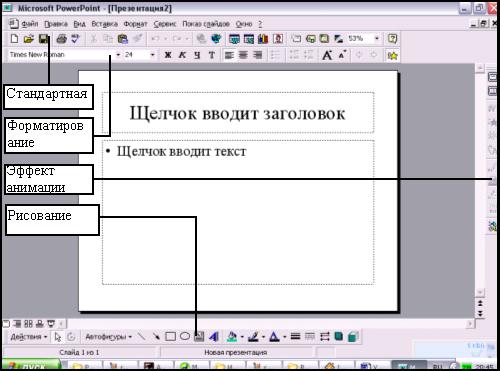
Рисунок 2
Создание фона в слайде. Для этого необходимо выбрать в главном меню пункт «Формат» --> «Цветовая схема слайда». Если после выбора вы определите команду «Применить ко всем», то схема будет применена ко всем слайдам презентации. В рекламной практике цветовая схема слайда актуальна и по-разному разрабатывается для деловых презентаций, в которых все слайды должны иметь одинаковую структуру, и для развлекательных – со своими законами дизайна. Для создания единого оформления можно использовать команду «Применить шаблон дизайна». Там выбираем нужное и нажимаем кнопку «Применить».
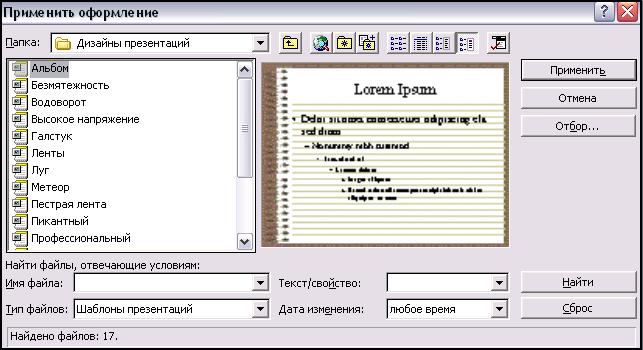
Рисунок 3
Для оформления фона слайда произвольным цветом выбираем пункт «Специальный фон» или «Фон». В соответствующем окне необходимо выбрать фон по следующему алгоритму:
• Выбрать способ заливки: тонировка, узор, текстура, рисунок.
• Нажать «Применить» или «Применить ко всем».
• Установить флажок «Исключить фон образца».
• Нажать «Просмотр» и просмотреть выбранный вариант.
Как правило, для заливки выбирается 1 – 2 цвета или заготовка. Существует всего 6 типов штриховки, в каждом из которых по 4 варианта.
• Этап создания текста. Он происходит по следующему алгоритму:
• Выбрать на панели «Рисование» кнопку «Текст» или «Надпись».
• Перенести курсор на слайд до появления поля «Ввод текста».
• Ввести текст в поле.
• Переместить поле с текстом в нужное место слайда.
Вставка рисунков. Очень легко использовать для размещения рисунков на слайде библиотеку Clip Art или любой рисунок, сохраненный в виде файла. Это происходит по следующему алгоритму:
• Выбрать пункт «Рисунок» или «Картинки из файла».
• Выбрать нужный рисунок или указать имя файла с нужным рисунком.
• Установить рисунок в нужном месте слайда.
• Изменить размеры рисунка до необходимых.
 2015-10-16
2015-10-16 6262
6262
